Comment réactiver une clé USB, un stylo ou un disque dur externe après avoir utilisé le retrait par éjection sécurisée ?
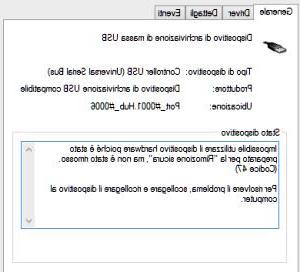 Chaque fois que vous connectez une clé USB ou un disque dur externe à votre ordinateur, Windows effectue un "montaggio"afin de le mettre à la disposition de l'utilisateur.
Chaque fois que vous connectez une clé USB ou un disque dur externe à votre ordinateur, Windows effectue un "montaggio"afin de le mettre à la disposition de l'utilisateur.Une fois le travail terminé, les bonnes habitudes nécessitent de le désactiver à l'aide d'un retrait sécurisé du matériel avant de le déconnecter.
Cela garantit que toutes les opérations sur les fichiers sont terminées et évite tout risque de corruption des données.
Le problème du jour à résoudre est donc le suivant : si je voulais réutiliser cette clé USB après l'avoir désactivée ou éjectée Je dois le détacher et le rattacher ou vous pouvez faire autre chose pour le réactiver?
Si la clé USB est branchée sur le port USB en face de celle-ci ou sur un ordinateur portable, si vous pouvez y accéder facilement, vous devez certainement d'abord la débrancher et la rebrancher après avoir attendu quelques secondes.
Cependant, si vous utilisez un PC de bureau dont les ports USB sont placés derrière, afin de ne pas être obligé de se glisser sous la table, une autre solution doit être trouvée.
Malheureusement, Windows n'a pas fourni la fonction de remonter une clé USB déjà éjectée.
Il existe cependant une procédure possible pour remonter et réactiver la clé USB éjectée.
Sous Windows 8, cliquez avec le bouton droit sur le bouton Démarrer et cliquez sur Gestionnaire de périphériques.
Faites défiler jusqu'à Périphérique de stockage de masse USB, avec le point d'exclamation jaune.
Cliquez dessus avec le bouton droit de la souris et sélectionnez Propriétés pour lire, à propos de l'état du périphérique dans l'onglet Général quelque chose comme : "Le périphérique matériel ne peut pas être utilisé car il a été préparé pour" Suppression sécurisée ", mais n'a pas été supprimé. (Code 47)".
Revenez en arrière, faites à nouveau un clic droit sur le périphérique USB, cliquez sur Désactiver et confirmez.
L'icône de point d'exclamation jaune se transforme en icône de flèche vers le bas.
Pour le réactiver, faites à nouveau un clic droit dessus et utilisez cette fois l'option active.
Lorsque vous êtes invité à redémarrer l'ordinateur, dites NON.
En ouvrant les ressources de l'ordinateur, vous verrez à nouveau la clé USB dans la liste des disques comme si elle avait été reconnectée.
A LIRE AUSSI: Vous pouvez détacher directement la clé USB de votre ordinateur sans la retirer ou l'éjecter en toute sécurité






